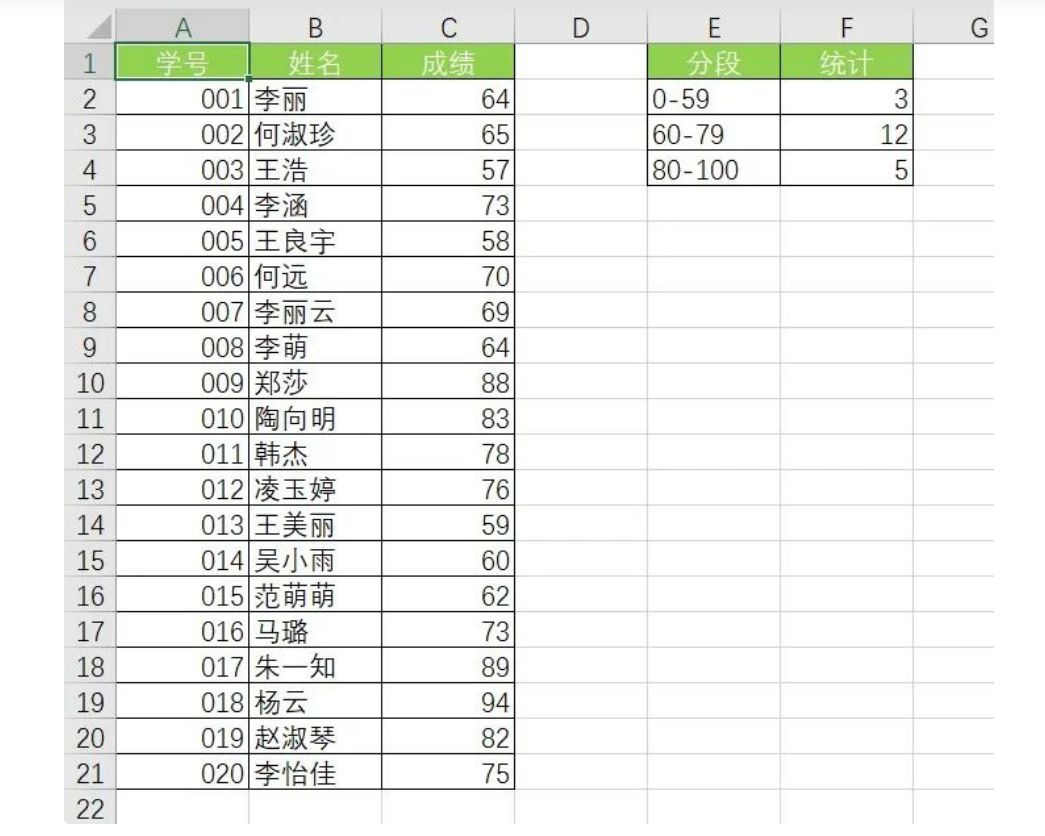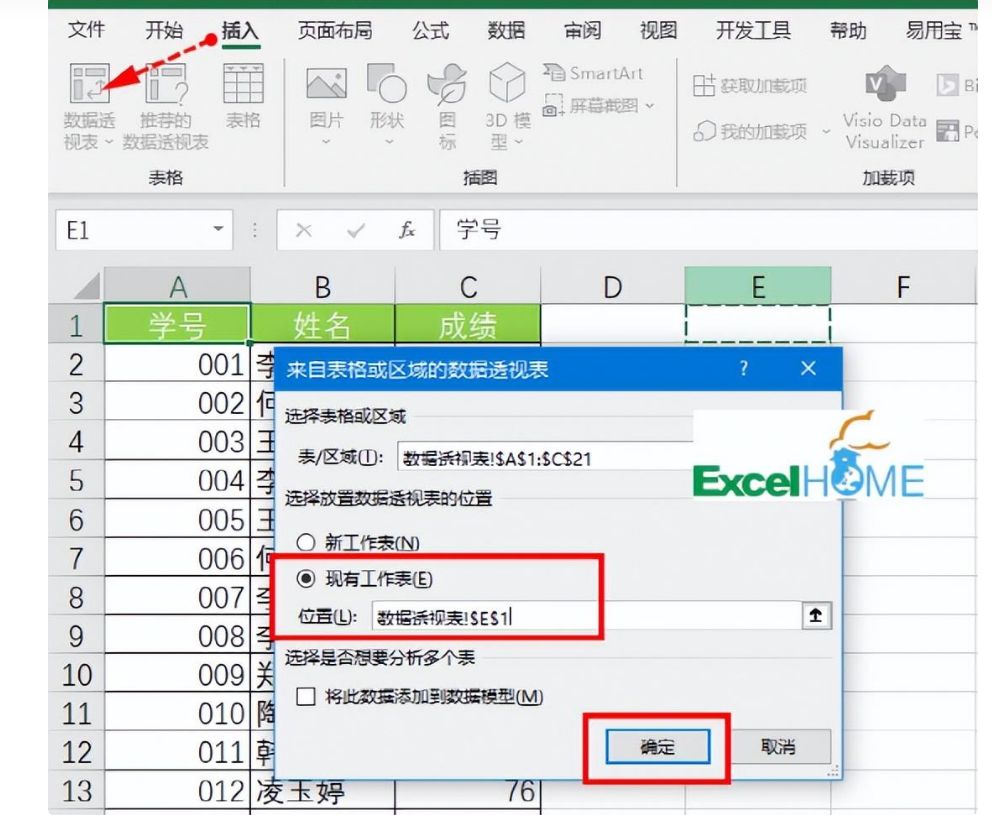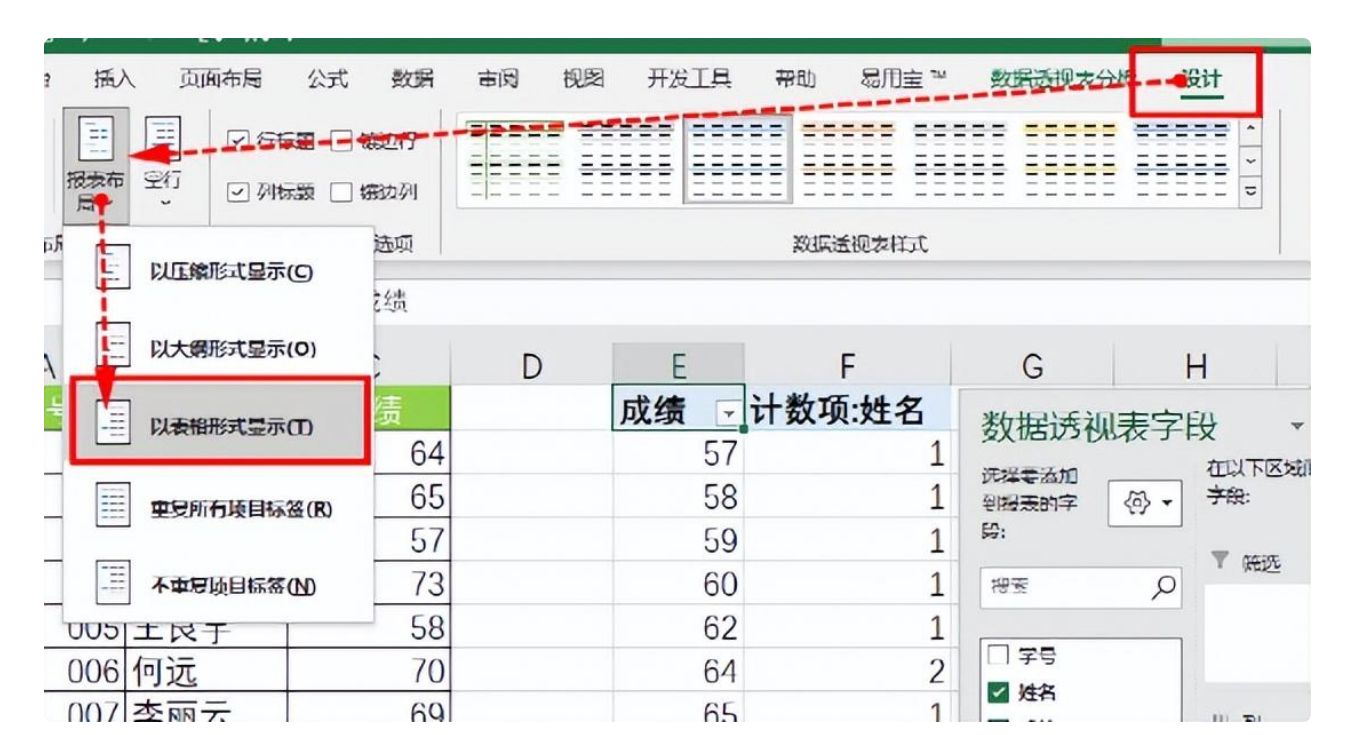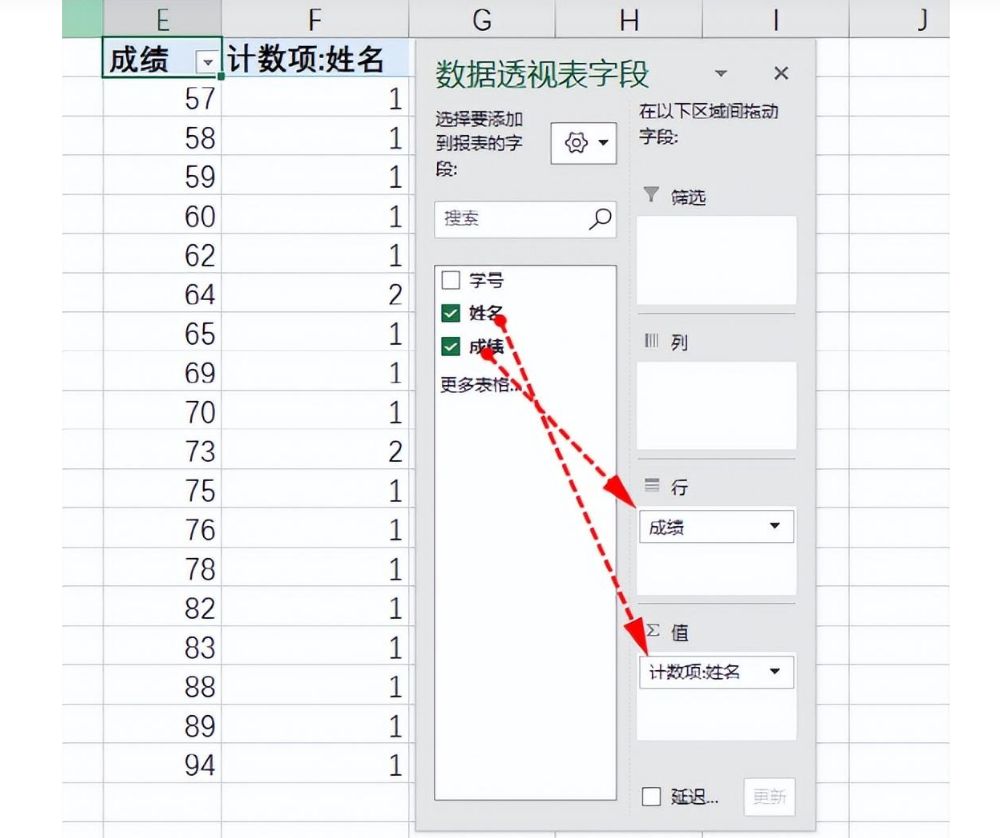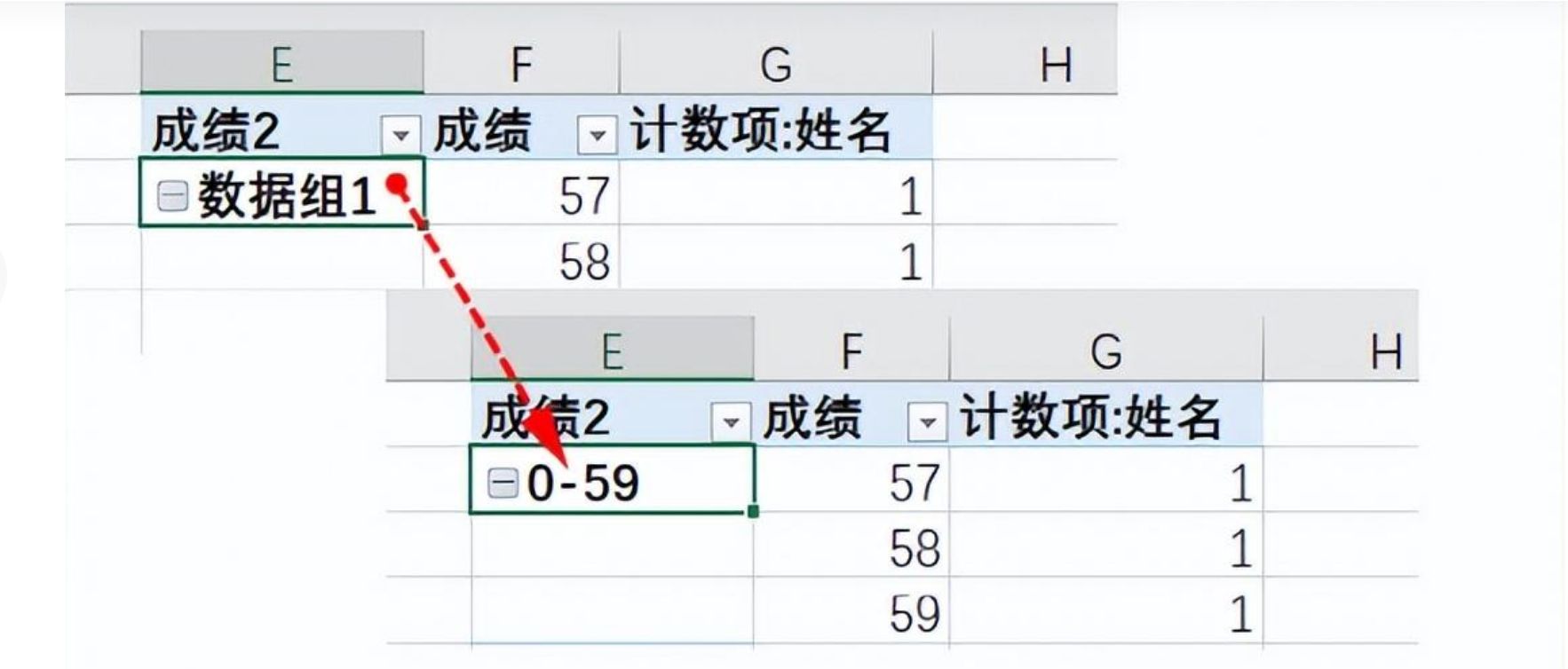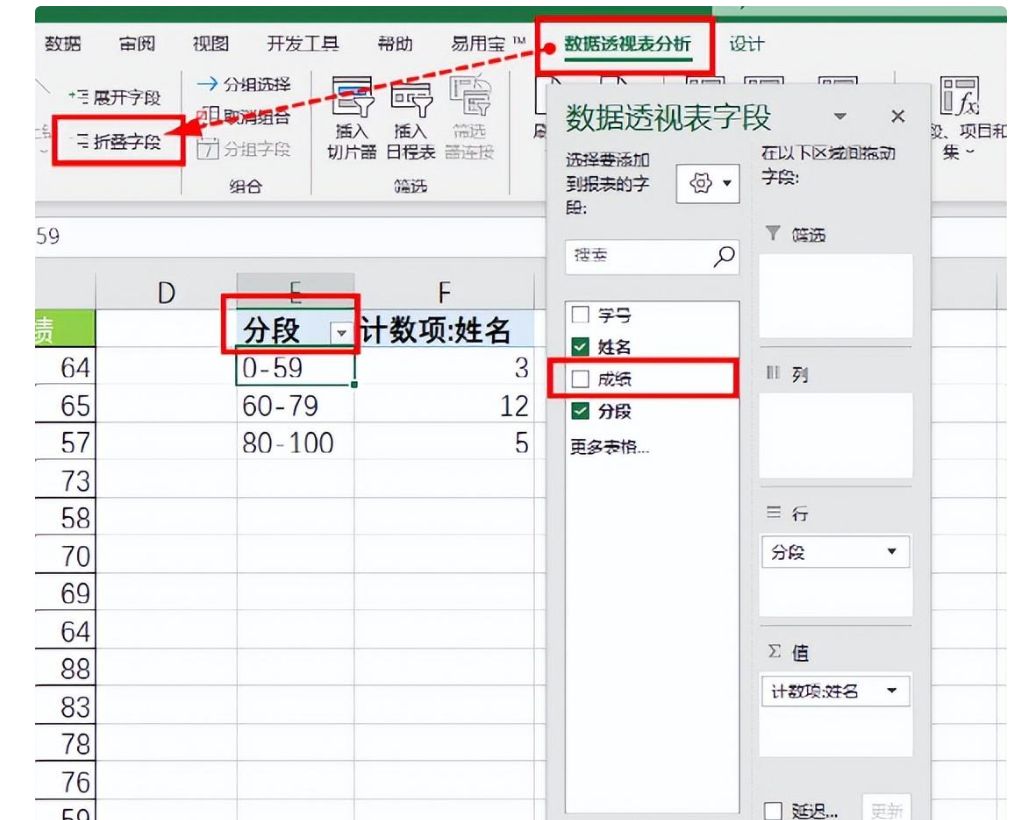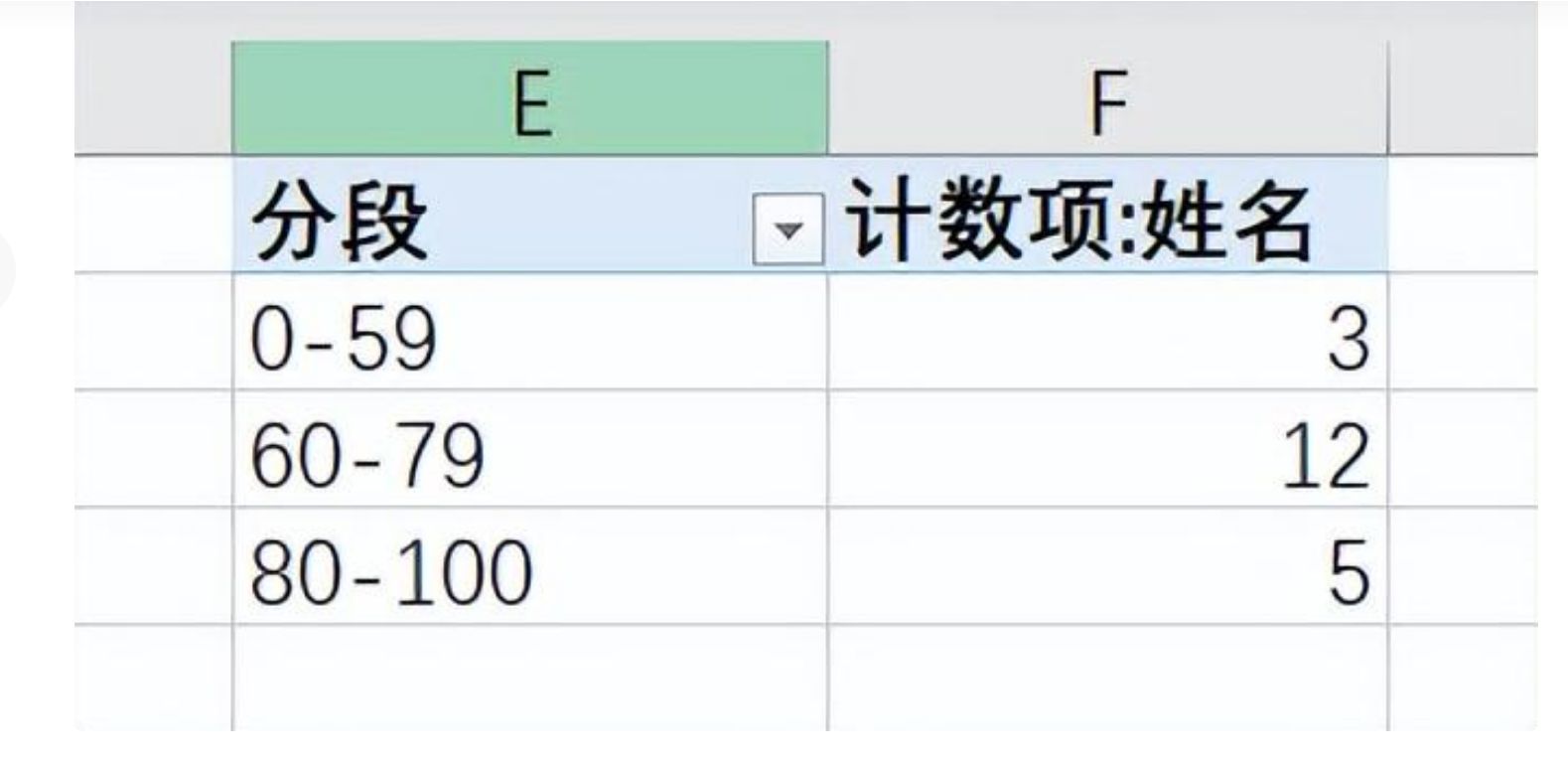| 今天带大家认识一下Excel中的数据分段统计方法 | 您所在的位置:网站首页 › 分段函数 excel › 今天带大家认识一下Excel中的数据分段统计方法 |
今天带大家认识一下Excel中的数据分段统计方法
|
在Excel中,分段统计是一种常用的数据分析方法,它可以将数据按一定规则分成多个区间,并对每个区间进行统计和分析。分段统计对于数据分析和决策制定具有重要的意义,下面我们将详细介绍一下Excel中的分段统计功能是如何操作的。 在学生成绩表中,我们现在需要统计0~59、60~79、80~100分的人数。这里的分数不考虑小数。如果你实际工作中数据量不大,处理统计的原理也是一样的。先来看看数据来源和统计效果图。
方法一:函数公式 选择单元格 F2:F4,输入以下公式,然后按 Ctrl Shift Enter: =频率(C2:C21,{59;79}) FREQUENCY 函数计算值在值范围内出现的频率。 本例中,第一个参数为成绩所在单元格C2:C21,第二个参数为常量数组{59;79},即: 统计分数小于等于59的人数; 统计得分小于79分的人数; 得分在79分(80分)到100分以上的人数。 一个公式可以轻松处理三个子部分的统计。 方法二:数据透视表 使用数据透视表手动分组实现分段统计。首先插入数据透视表
设计——报表布局——以表格形式显示
将 Grade 拖到 Row 字段中,将 Name 拖到 Value 字段中
选中0-59分的数据区域,右键-分组,或者点击数据透视表分析-分组选择。将群组名称重命名为“0-59”
这样做可以将 60-79 和 80-100 的成绩分组,然后重命名手动分组字段,取消原来的成绩字段,然后单击数据透视表分析 - 折叠字段。
让我们看看最终的统计数据结果。
Excel中的分段统计功能是非常重要的数据分析方法,它可以帮助我们对数据进行深入分析和理解,并为数据分析和决策制定提供有力的支持。在实际工作中,我们应该熟练掌握分段统计功能,并根据实际情况进行灵活应用,以便更好地应对各种数据分析和决策制定的挑战,有需要的小伙伴快跟着一起操作看看吧! |
【本文地址】